WPS文档设置表格每页都有标题行的方法教程
时间:2023-09-07 08:45:20作者:极光下载站人气:244
wps文档是一款非常好用的办公软件,很多小伙伴都在使用。如果我们在电脑版WPS文档中希望设置每页都有表头,方便查看数据,小伙伴们知道具体该如何进行操作吗,其实操作方法是非常简单的。只需要进行几个非常简单的操作步骤就可以了,小伙伴们可以打开自己的软件后跟着下面的图文步骤一起动手操作起来,看看重复显示标题行的效果。如果小伙伴们还没有WPS这款软件,可以在本教程末尾处进行下载和安装,方便后续可以快速打开使用。接下来,小编就来和小伙伴们分享具体的操作步骤了,有需要或者是有兴趣了解的小伙伴们快来和小编一起往下看看吧!
操作步骤
第一步:双击打开WPS文档,在“插入”选项卡中点击“表格”按钮后插入需要的表格;
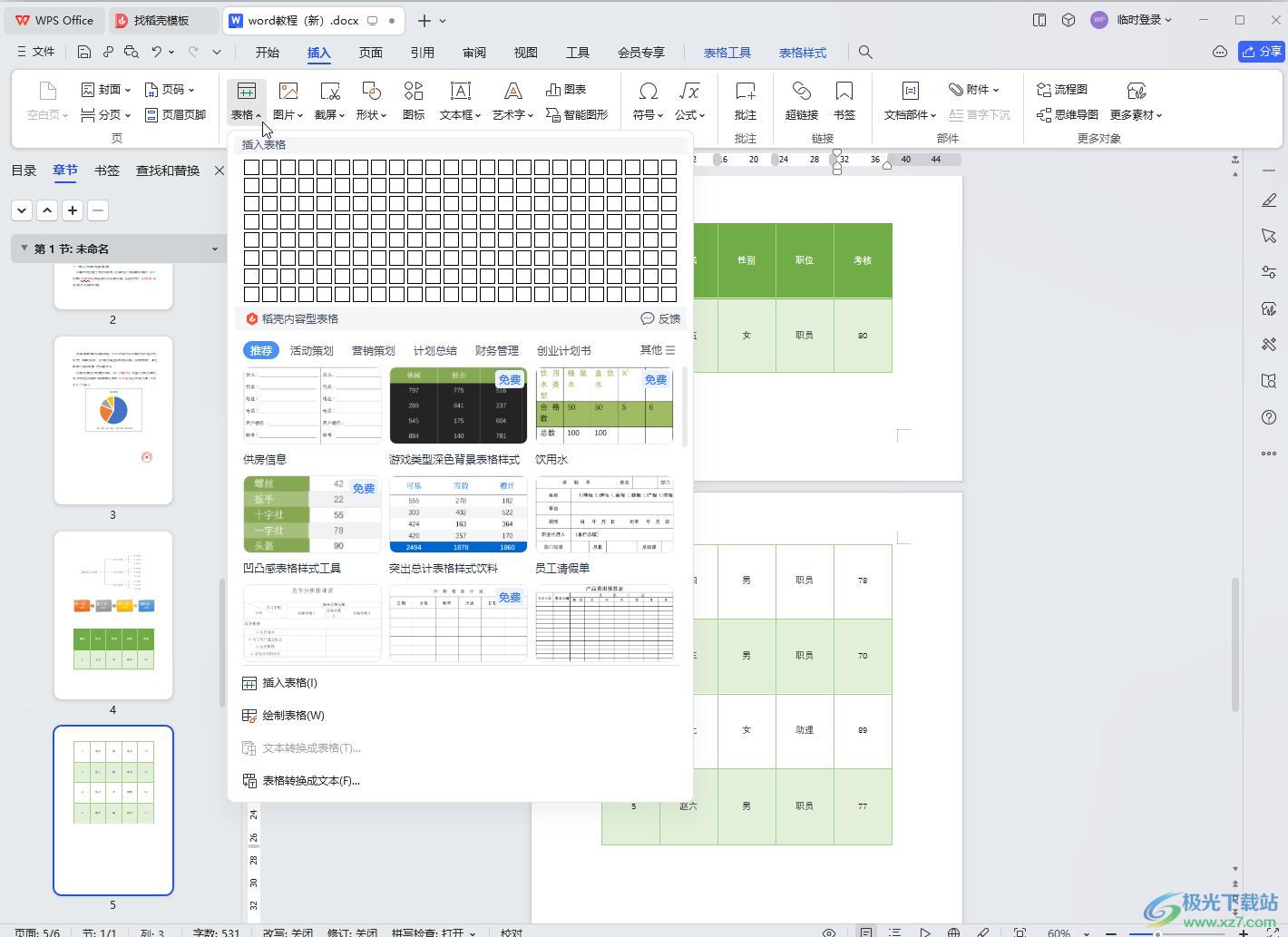
第二步:可以看到当前只有前一页表有表头,后一页没有表头;
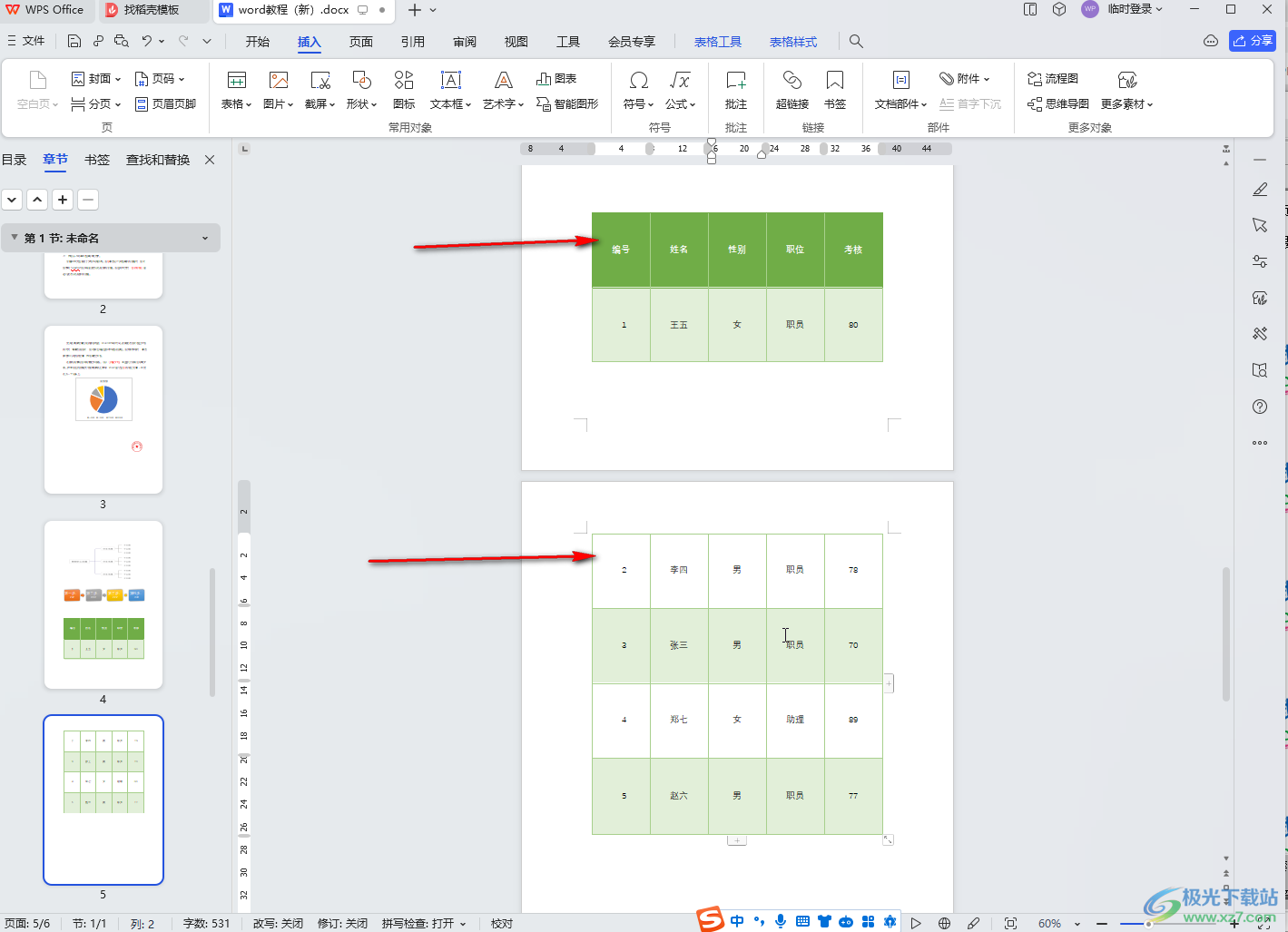
第三步:定位到需要重复的表头行,在“表格工具”下点击“重复标题”;
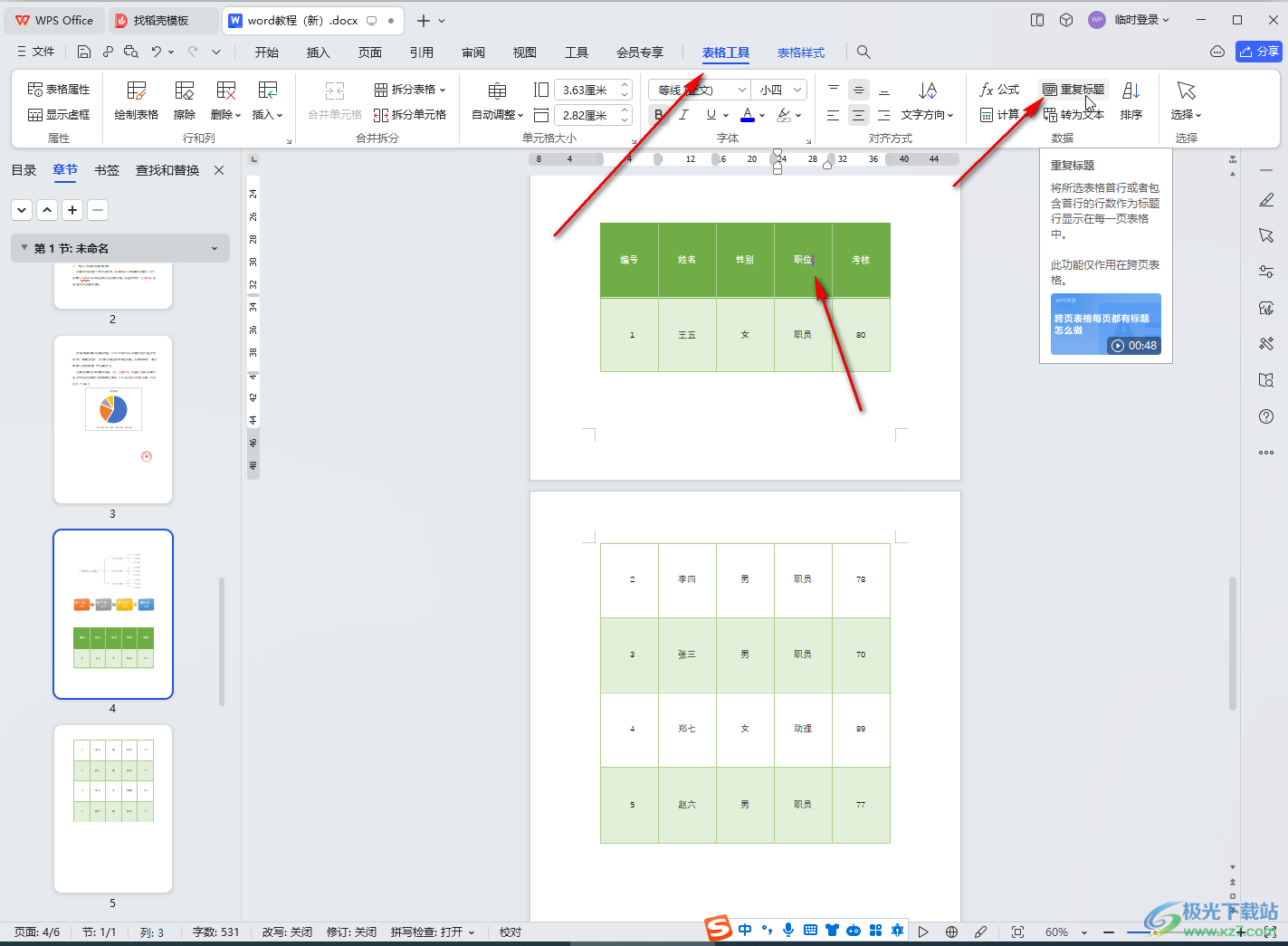
第四步:或者选中表头行后右键点击一下,选择“表格属性”,或者在“表格工具”下点击“表格属性”;
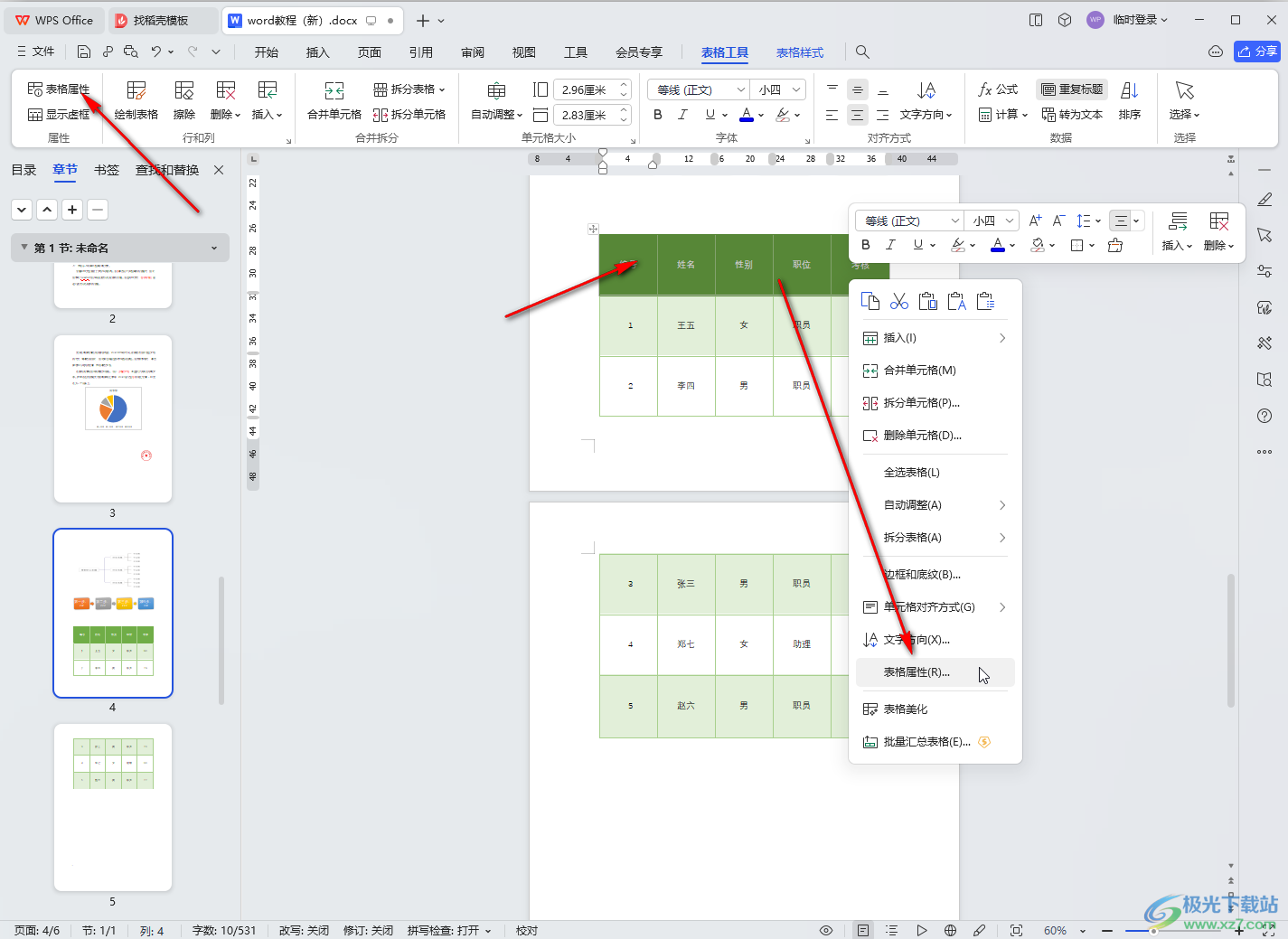
第五步:在打开的新窗口中点击切换到“行”栏,点击勾选“在各页顶端以标题形式重复出现”并确定也可以实现同样的效果。
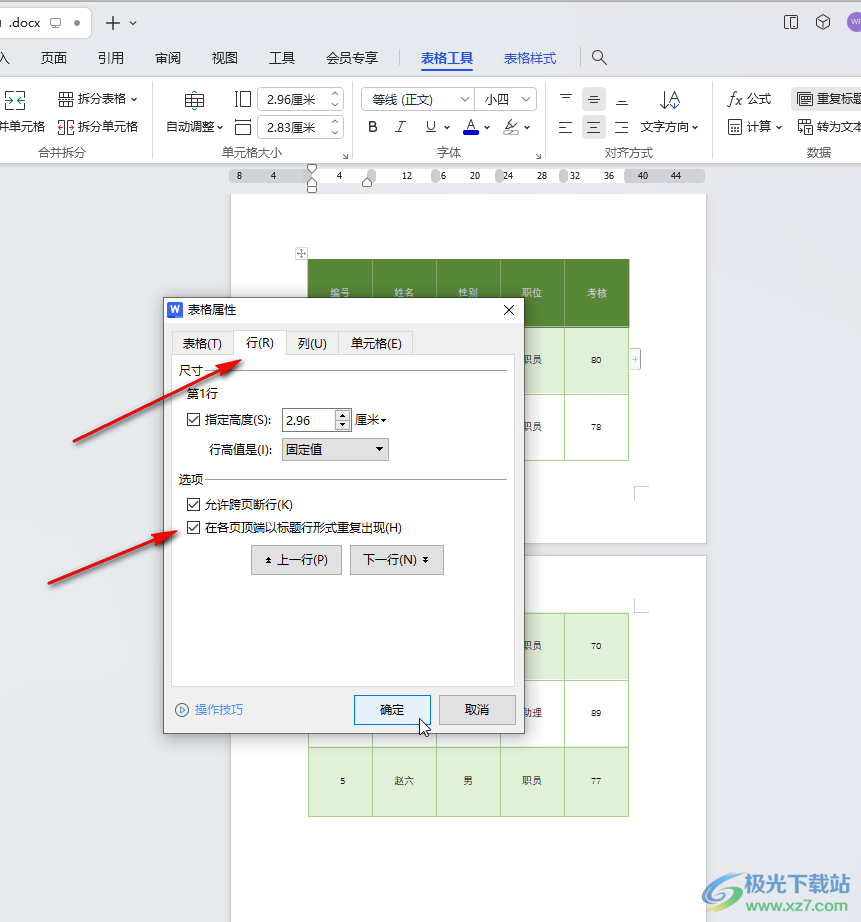
以上就是电脑版WPS文档中设置表格重复显示标题行的方法教程的全部内容了。以上步骤操作起来都是非常简单的,小伙伴们可以打开自己的软件后一起动手操作起来。

大小:240.07 MB版本:v12.1.0.18608环境:WinAll, WinXP, Win7, Win10
- 进入下载
相关下载
热门阅览
- 1百度网盘分享密码暴力破解方法,怎么破解百度网盘加密链接
- 2keyshot6破解安装步骤-keyshot6破解安装教程
- 3apktool手机版使用教程-apktool使用方法
- 4mac版steam怎么设置中文 steam mac版设置中文教程
- 5抖音推荐怎么设置页面?抖音推荐界面重新设置教程
- 6电脑怎么开启VT 如何开启VT的详细教程!
- 7掌上英雄联盟怎么注销账号?掌上英雄联盟怎么退出登录
- 8rar文件怎么打开?如何打开rar格式文件
- 9掌上wegame怎么查别人战绩?掌上wegame怎么看别人英雄联盟战绩
- 10qq邮箱格式怎么写?qq邮箱格式是什么样的以及注册英文邮箱的方法
- 11怎么安装会声会影x7?会声会影x7安装教程
- 12Word文档中轻松实现两行对齐?word文档两行文字怎么对齐?
网友评论